Handleiding maken.mijn-in.nl
Inleiding
Maken.mijn-in.nl is een webhosting platform speciaal ontwikkeld voor leerlingen om te leren programmeren en websites te bouwen. Het platform biedt een veilige omgeving met een online code-editor, bestandsbeheer en GitHub-integratie.
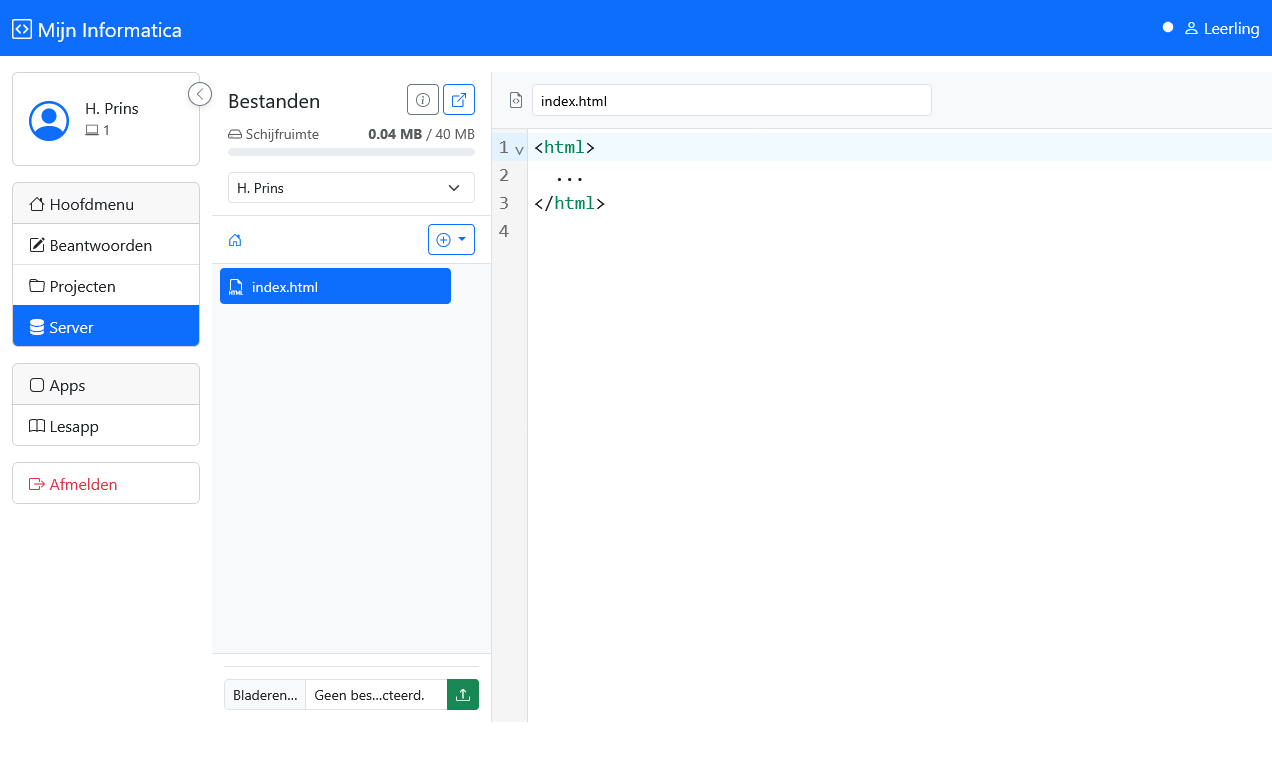
1. Serverarchitectuur
Elke leerling krijgt:
- Eigen subdomain:
{naam}.mijn-in.nl - 40 MB schijfruimte (met monitoring)
- Optionele MySQL database (via phpMyAdmin)
- PHP-ondersteuning voor server-side scripting
Bestandstype validatie:
- Toegestane extensies:
.php,.js,.html,.css,.jpg,.png,.gif,.webp - Maximale bestandsgrootte: 5 MB per bestand
Toegangscontrole:
- Docenten kunnen leerling-servers bekijken
- Server-sharing met 6-cijferige codes, je kan dit dus delen met een andere leerling of meerdere leeringen
2. GitHub Integratie
2.1 Hoe het werkt
Het platform biedt directe GitHub/GitLab integratie voor het importeren van code:
Eerste import (Git Clone):
- Je kiest bij nieuw voor Git Import
- Je voert GitHub repository URL in, deze moet publiek zijn
- Bestanden worden gefilterd op toegestane types
.gitdirectory wordt ook meegenomen, maar is niet zichtbaar. Dit kost wel opslagruimt!- Repository URL wordt opgeslagen in database
Updates (Git Pull):
- Leerling klikt op "Update" knop (via nieuw Git Import)
- Server voert
git pulluit in bestaande directory - Wijzigingen worden automatisch gesynchroniseerd
(Ontkoppelen kan ook via Git Import knop onder nieuw button)
Dit geeft de mogelijk om Visual Studie Code (ook online) te gebruiken! Zeker bij samenwerken is dat handig. Je hebt met .git ook direct versie beheer.
3. Server Beheer Functies
3.1 Bestandsbeheer
Ondersteunde acties:
- Nieuw bestand maken: Alleen
.php,.js,.html,.css - Nieuwe map maken
- Bestanden uploaden: Afbeeldingen, HTML, CSS (max 5MB)
- Bestanden hernoemen: Met extensie-restricties
- Bestanden/mappen verwijderen: Recursief voor mappen
Code Editor:
- CodeMirror-based editor met syntax highlighting
- Auto-save functionaliteit
- Bestandsnaam wijzigen in header
- Preview voor afbeeldingen
3.2 Schijfruimte Monitoring
Visuele feedback:
- Progress bar met kleurcodering (groen/oranje/rood)
- Waarschuwing bij >70% gebruik
- Foutmelding bij >90% gebruik
3.3 Database Toegang
Leerlingen met database-toegang krijgen:
- phpMyAdmin URL:
phpmyadmin.mijn-in.nl - Database credentials (met toggle om wachtwoord te tonen)
- Connection info:
localhostals host
Je kan de info zie via de infobutton.
4. Server Delen Functionaliteit
4.1 Deelcodes Systeem
Leerlingen kunnen hun server delen via 6-cijferige codes:
Code inwisselen:
- Leerling voert code in
- Systeem valideert en geeft toegang
- Server verschijnt in "Gedeelde Servers" lijst
4.2 Toegangsniveaus
Read-only:
- Bestanden bekijken
- Code lezen
- Geen wijzigingen mogelijk
Read-write:
- Volledige bewerkingsrechten
- Bestanden uploaden/verwijderen
- Code aanpassen
4.3 Docent Toegang
Docenten hebben speciale privileges:
- Dropdown om leerling te selecteren
- Automatisch write-toegang tot alle leerling-servers
- Geen deelcode nodig